MS Outlook og Mail-appen i Windows 10 harnoget til fælles; en forhåndsvisningsrude. UI har tre kolonner; indbakker / mapper, e-mails i en indbakke og en forhåndsvisningsrude. Når du vælger en e-mail fra listen over e-mails, får du en forhåndsvisning af den i eksempelvisningsruden. En masse desktop-e-mail-klienter har samme brugergrænseflade. Thunderdbird og Mail i macOS er ikke forskellige. Hvis du kan lide dette særlige layout, men foretrækker at have det i Gmail-web, kan du gøre det. For at aktivere en forhåndsvisningsrude i Gmail har du aktiveret en eksperimentel funktion kaldet Forhåndsvisningspanel. Sådan gør du.
Åbn Gmail i din browser. Klik på tandhjulsknappen under dit profilbillede, og vælg 'Indstillinger' i menuen. Gå til fanen 'Labs' på siden Indstillinger.
Se efter den eksperimentelle funktion i Eksempelruden, og aktiver den. Klik på 'Gem ændringer' nederst på siden og vende tilbage til din indbakke.

Din indbakke ser den samme ud som før. Funktionen Eksempelrude er aktiveret, men den skal tændes. Se på venstre og højre piletaster helt øverst i din indbakke. De er på samme række som tandhjulsknappen. Med disse knapper kan du navigere til næste / forrige side. Ved siden af er et nyt dropdown. Klik på det og vælg 'Vertikal opdeling'.
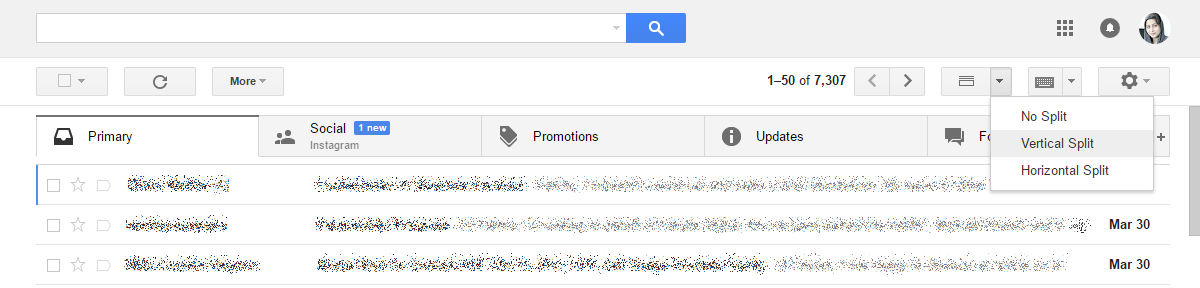
Din indbakke opdeles i tre kolonner. Den første kolonne viser dine indbakker; den vigtigste indbakke, dine stjernemarkerede meddelelser, meddelelser, du har markeret som vigtige osv. Den anden kolonne viser alle e-mails i den valgte indbakke. Den tredje kolonne er forhåndsvisningsruden. Vælg en e-mail fra den anden kolonne, og du kan se den i ruden.
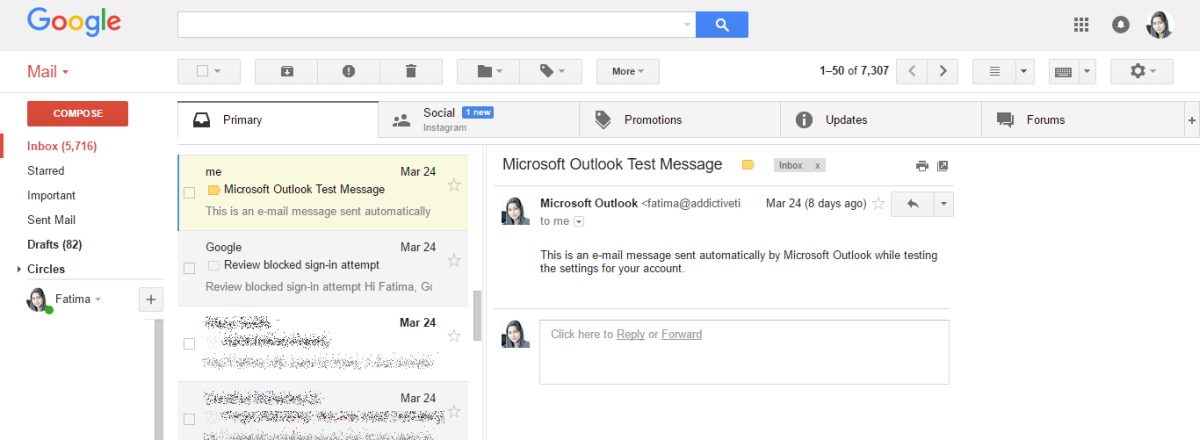
Dette layout ligner MS Outlook og Mailapplayout. Hvis du foretrækker Thunderbird-layoutet, dvs. forhåndsvisningsruden, der vises under listen over e-mails, skal du skifte til den vandrette delte visning. Du kan skifte til den vandrette delte visning fra den samme knap, som du brugte til at skifte til den lodrette delte visning.
Eksempelruden i Gmail indlæser ikke e-mailsenhver langsommere eller hurtigere. Det vil heller ikke have nogen indflydelse på tastaturgenveje. Specifikt vil du stadig være i stand til at bruge piletasterne op og ned til at gå til næste / forrige e-mail.
Den største fordel ved at bruge preview-rudenlayout er, at du ikke navigerer væk fra listen over e-mails, når du læser en e-mail. Eksempelruden giver dig mulighed for at besvare og videresende e-mails, så du ikke mister nogen funktionalitet.


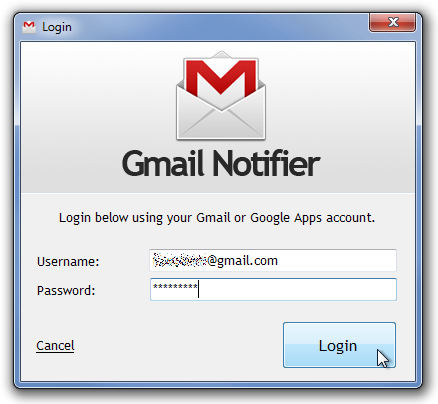










Kommentarer